
Daha önceki makalelerimizden birinde Eğer sürekli otomatik olarak bağlandığımız kablosuz ağ şifresini herhangi bir nedenle unutursak Windows arayüzünden bu şifreyi nasıl tekrar elde ederiz konusuna açıklık
getirmiştik ilaveten eğer yeni format atılmış bir bilgisayarda kablosuz ağ şifresi bilinmiyorsa modem arayüzünden bu şifreyi nasıl öğrenebileceğimizi görmüştük , bir takipçimizin yorumunda hatırlatması üzerine komut istemi ile de kablosuz ağ şifresini nasıl bulabileceğimizi izah etmeye çalışacağız , bu yöntem otomatikleştirilebilmesi ( cmd,bat,vbs..) yönünden ve Windows arayüzünde ilgili pencerelerin çalışmaması yada güvenlik anahtarının karakterleri herhangi bir sebeple göstermemesi durumlarında işe yarayacaktır. Komut istemi (Cmd) ile kablosuz ağ şifresini öğrenebilmek için belirli koşullar gereklidir ;
A ) Şifresi bulunacak Ağa En az bir defa bağlanılmış olmalıdır , Windows girilen şifreleri otomatik olarak kaydedeceğinden onun hafızasındakini çekeceğiz.
B ) Wi-Fi bağlantısı aktif olmalıdır , yani ; Denetim Masası - Ağ ve Internet - Ağ Bağlantıları kısmındaki kablosuz ağ bağlantısını sağ tıklayıp devre dışı bırak dediysek komut çalışmayacaktır o sebeple şifre bulacaksak bunu aktif etmemiz gerekir.
Gelelim Komut istemi (Cmd) ile Unutulan Kablosuz ağ şifresini nasıl bulabileceğimize bunun için iki komut yeterli olmaktadır işte adımları :
1. Komut istemini yönetici yetkilerinde çalıştıralım ve ilk olarak aşağıdaki komutu verelim
netsh wlan show profiles
Karşımıza , daha önce bağlanmış olduğumuz bütün kablosuz ağ profilleri çıkacaktır.

Üstteki resimden de görüldüğü üzere ben kablosuz ağ olarak sadece Poseidon ağına bağlanmışım.
2. Burada karşımıza çıkan ağlardan şifresini öğrenmek istediğimizin ismini aşağıdaki komutta ilgili yere yazıp bu komutu kullanırsak Kablosuz ağ şifresi karşımıza gelecektir aşağıdaki ilk komut nasıl kullanılacağını göstermek amacı ile verilmiştir ikinci komut ile üstte karşımıza çıkan ağın (poseidon) şifresini buluyoruz
netsh wlan show profiles "Ağ ismi gelecek" key=clear netsh wlan show profiles "poseidon" key=clear
komut aşağıdaki gibi bir çıktı verdi burada Security setting altında yeralan , Key content kısmı bizim için önemlidir , aşağıdaki resimde deneme maksatlı oluşturduğum şifreyi hemen verdiğini görüyorsunuz.
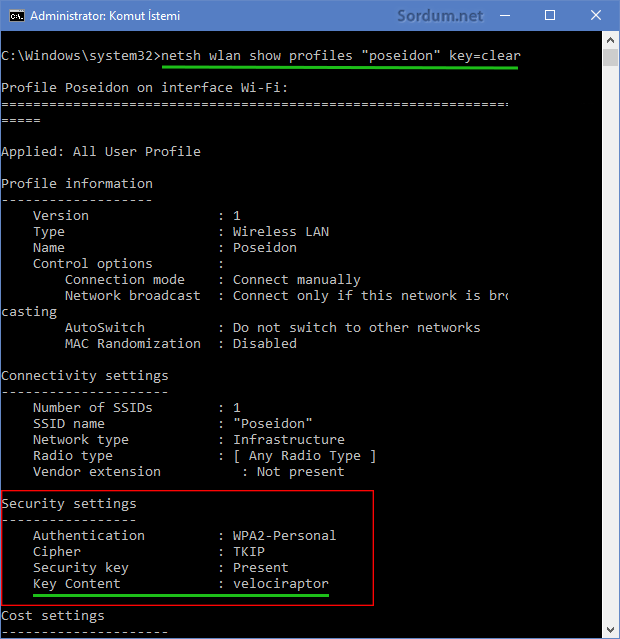
Bu komutları sizler için bir script haline getirdik çünkü Komut isteminden bu komutları uygulamak özellikle acemi kullanıcılara zor gelecektir ayrıca komutların herzaman akılda kalması da mümkün olmayabilir , sayfa sonundan indireceğiniz vbscriptini çalıştırdığınızda karşınıza "Lütfen sifresini görmek istediğiniz ağ ismini giriniz" diyen bir ekran gelecektir

üst kısımda listelenen ağ isimlerinden (ki örneğimizde bir adet) birini girip Enter tuşuna bastığınızda masaüstünde wifikey.txt isimli bir dosya oluşacak ve otomatik olarak görüntülenecektir.

Not defteri ile açılan dosyanın içerisinde yeralan security setting başlığı altında key content kısmından Unuttuğumuz kablosuz ağ şifresini öğrenebiliriz.

NOT: üstteki işlemler Windows 11 , Windows 10 , Windows 8,1 , Windows 8 , Windows 7 ve muhtemelen önceki sistemlerde de geçerlidir. İlaveten bakınız ;
- Unutulan Kablosuz ağ şifresini programsız bulmak Burada
- Kablosuz ağ güvenlik anahtarı Karakterleri göstermesin Burada





Link kaldırıldı , Teşekkürler